Mis on ruuteri seadetes b/g/n? Muutame Wi-Fi ruuteri sätted traadita võrgu (režiimi) töörežiimi

- 3262
- 603
- Alberto Sauer II
Sisu
- Miks muuta traadita võrgu töörežiimi?
- Kuidas muuta B/g/n töörežiimi Wi-Fi ruuteri sätetes?
Tere kõigile! Räägime täna ruuteritest, traadita võrgust, tehnoloogiatest ..
Otsustasin koostada artikli, kus öelda, millised arusaamalikud tähed b/g/n, mida võib leida Wi-Fi ruuteri seadistamisel või seadme ostmisel (Wi-Fi omadused, näiteks 802.11 b/g). Ja mis vahe nendel standarditel on.

Nüüd proovime välja mõelda, millised sätted on ja kuidas neid ruuteri seadetes muuta, ja miks tegelikult muuta traadita võrgu töörežiimi.
Vahend b/g/n - See on traadita võrgu tööviis (režiim).
Seal on kolm (peamist) töörežiimi Wi-Fi 802.üksteist. See on b/g/n. Mis vahe on? Need erinevad maksimaalse andmeedastuse määra poolest (kuulsin, et traadita võrgu levialas on endiselt erinevus, kuid ma ei tea, kui tõsi see on).
Lähme veel:
B - See on kõige aeglasem režiim. Kuni 11 Mbps/s.
G - Maksimaalne andmeedastuse kiirus on 54 Mbit/s
n - Uus ja kõrge kiirusega režiim. Kuni 600 Mbps/C
Niisiis, siis režiimid välja mõelda. Kuid peame ikkagi välja selgitama, miks neid muuta ja kuidas seda teha.
Miks muuta traadita võrgu töörežiimi?
Kõik on siin väga lihtne, olgem näiteks. Siin on meil iPhone 3GS, see saab Internetis töötada WiFi-s ainult B/G režiimides (kui omadused ei valeta). See tähendab uues kiiruserežiimis n Ta ei saa töötada, ta lihtsalt ei toeta teda.
Ja kui teil on ruuteril, on töörežiimina traadita võrk n, Ilma ühegi seal segatud, siis ei saa te seda telefoni WiFi-ga ühendada, siin vähemalt seina seinale seinale lüüa :).
Kuid see ei pea olema telefon ja veelgi enam iPhone. Sellist uue standardiga kokkusobimatust saab täheldada sülearvutite, tahvelarvutite, WiFi-vastuvõtjate jms korral jne. D.
Olen juba mitu korda märganud, et mitmesuguste probleemidega telefonide ühendamisega või tahvelarvutitega Wi-Fi-a Wi-Fi töörežiimi muutmine aitab.
Kui soovite näha, milliseid režiime teie seade toetab, siis vaadake selle omadusi. Tavaliselt on toetatud režiimid märgitud Wi-Fi 802 märgi kõrval.üksteist ".
Pakendis (või Internetis) näete ka seda, millised režiimid teie ruuter saab töötada.
Näiteks toetatud standardid, mis on näidatud adapteri TP-Link TL-WN721N kastis:

Kuidas muuta B/g/n töörežiimi Wi-Fi ruuteri sätetes?
Näitan, kuidas seda teha kahe ruuteri näitel, alates Asus Ja Tp-link. Kuid kui teil on erinev ruuter, otsige WiFi-sätteid vahekaardile Wi-Fi seaded, kus seate võrgu nime jne. D.
TP-Link ruuteril
Me läheme ruuteri seadetesse. Kuidas neisse minna? Olen juba väsinud sellest peaaegu igas artiklis kirjutamisest :). Vaadake paremini seda postitust https: // f1comp.ru/sovety/ne-zaxodit-v-nastrojki-routera/.
Pärast seadetesse sattumist minge vasakul asuvale vooderdisele Juhtmeta - Traadita seaded.
Ja punkti vastas Režiim Võite valida traadita võrgu tööstandardi. Valikuid on palju. Soovitan teil installida 11BGN segatud. See üksus võimaldab teil ühendada seadmeid, mis töötavad vähemalt ühes kolmest režiimist.
Kuid kui teil on endiselt probleeme teatud seadmete ühendamisega, proovige režiimi 11BG segatud, või 11G Online. Ja hea andmeedastuse kiiruse saavutamiseks saate installida Ainult 11n. Vaadake lihtsalt, et kõik seadmed toetavad standardit n.
Pärast muudatuste tegemist salvestage seaded, klõpsates nuppu Kokkuhoid. Ja taaskäivitage ruuter.
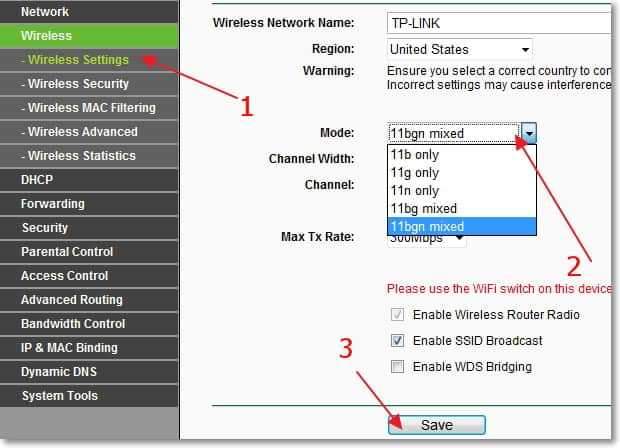
Asus ruuteri näitel
Kõik on siin sama. Me läheme seadete juurde ja läheme vahekaardile "Traadita võrk".
Punkti vastas "Traadita võrgurežiim" Võite valida ühe standardi. Või installima Segatud, või Automaatne (mida soovitan teil teha). Lisateavet leiate standarditelt pisut kõrgemale. Muide, paremal asuvas ASUS -is on sertifikaat, milles saate nende seadete kohta kasulikku ja huvitavat teavet lugeda.
Salvestamiseks vajutage nuppu "Rakenda".

See on kõik, sõbrad. Teie küsimused, näpunäited ja soovid ootavad kommentaarides. Praeguseks!
- « Kuidas välkmälu vilgutada? Taastage USB -draivi toimimine [näiteks Kingston DT Elite 3.0 16GB]
- Kui arvuti on välja lülitatud (keelatud), ei tööta Internet Wi-Fi ruuteri kaudu »

